小伙伴们,你们想不想知道怎么打开windows资源管理器呀?如果是,那小编我就可要好好的欢迎你们的到来啦~来来来,你们继续往下滑着看。在下面小编有准备你们想要的东西哟~那就是关于windows资源管理器的解决方法。
资源管理器作为电脑的一部分,它是用来存放电脑的一些资源和文件,所以当我们想要找文件的时候都会打开它。但是要怎么打开windows资源管理器呢?那么接下来小编就来告诉你们怎么打开windows资源管理器。
小编来给你们介绍两种打开资源管理器的方法哈~~
第一种
首先,点“开始”,然后如下图所示的红框里输入“资源管理器”,搜出来之后就点击打开。
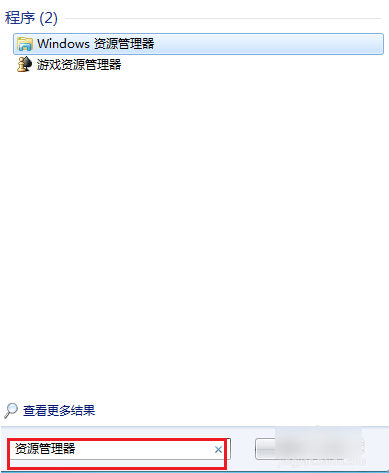
windows资源管理图解详情-1
打开之后,就能看到每个库里的文件啦~~~
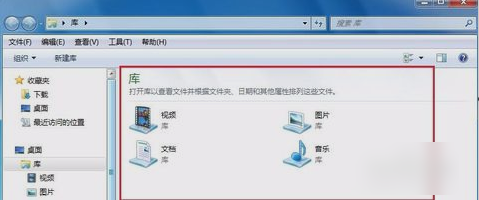
资源管理器图解详情-2
第二种
敲击键盘的“WIN+R”,然后在打开的运行窗口中输入人“explorer.exe”,再点确定。

管理器图解详情-3
然后资源管理器就这么打开啦~~~(我们看到的库,其实就是资源管理器)。
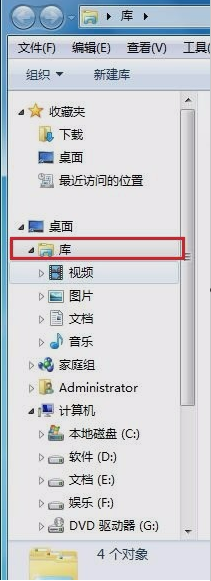
管理器图解详情-4
操作不难的哟~你们快去试试吧~

小伙伴们,你们想不想知道怎么打开windows资源管理器呀?如果是,那小编我就可要好好的欢迎你们的到来啦~来来来,你们继续往下滑着看。在下面小编有准备你们想要的东西哟~那就是关于windows资源管理器的解决方法。
资源管理器作为电脑的一部分,它是用来存放电脑的一些资源和文件,所以当我们想要找文件的时候都会打开它。但是要怎么打开windows资源管理器呢?那么接下来小编就来告诉你们怎么打开windows资源管理器。
小编来给你们介绍两种打开资源管理器的方法哈~~
第一种
首先,点“开始”,然后如下图所示的红框里输入“资源管理器”,搜出来之后就点击打开。
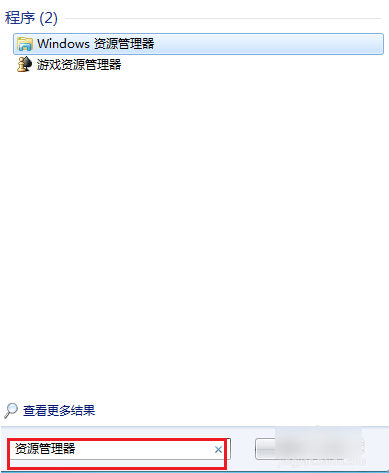
windows资源管理图解详情-1
打开之后,就能看到每个库里的文件啦~~~
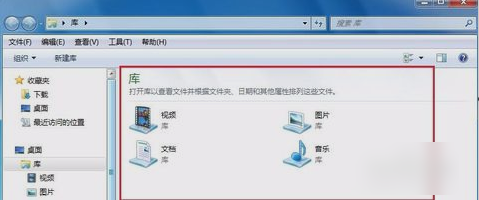
资源管理器图解详情-2
第二种
敲击键盘的“WIN+R”,然后在打开的运行窗口中输入人“explorer.exe”,再点确定。

管理器图解详情-3
然后资源管理器就这么打开啦~~~(我们看到的库,其实就是资源管理器)。
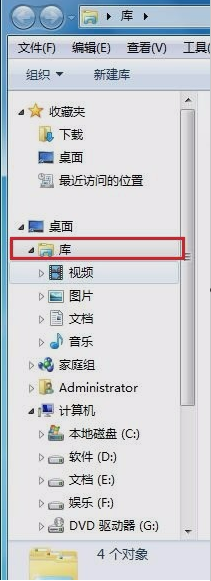
管理器图解详情-4
操作不难的哟~你们快去试试吧~
















